如何将文件夹中的文件名称导入excel表? Excel中快速导入多个文件名
更新时间:2024-03-23 15:10:13作者:xtyang
在日常工作中,我们经常需要将文件夹中的多个文件名称整理并导入Excel表格中进行管理,手动逐个输入文件名费时费力,效率低下。有没有一种简单快捷的方法能够帮助我们实现批量导入文件名到Excel中呢?答案是肯定的!Excel提供了一些快速导入多个文件名的方法,让我们一起来看看如何操作吧。
方法如下:
1.【Ctrl+A】全选文件,点击左上角剪贴板中的【复制路径】。粘贴到 Excel 中。
我们会发现文件的名称全部在最后面,前面到一直到 \重命名文件夹\ 都是多余的部分。
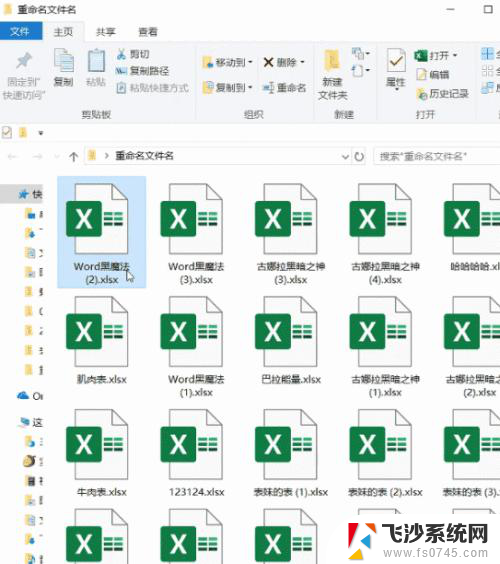
2. 全选表格后,我们选中编辑栏中的多余部分。
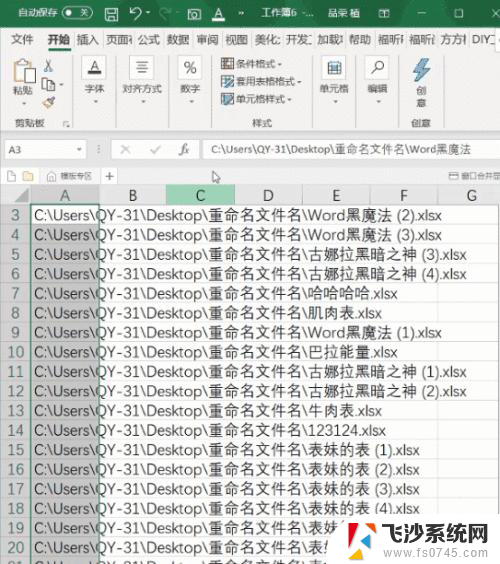
3.按【Ctrl + H】。
「查找内容」一栏为多余部分;
「替换」栏为空。
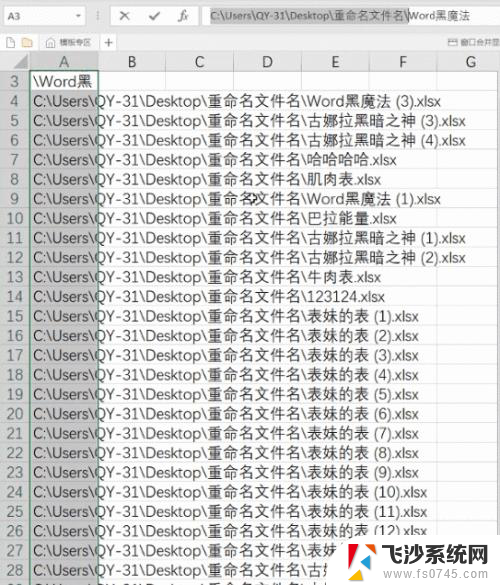
4.点击全部替换,文件名就全部提取出来啦~
以上是如何将文件夹中的文件名称导入Excel表中的全部内容,如果你也遇到了同样的情况,快来参照我的方法处理吧!希望对大家有所帮助。
如何将文件夹中的文件名称导入excel表? Excel中快速导入多个文件名相关教程
-
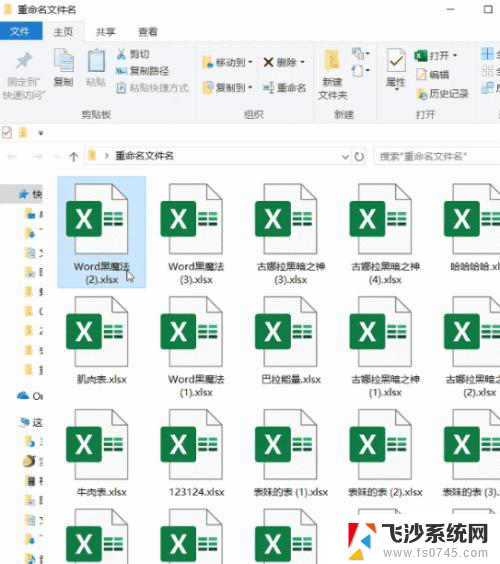 把文件夹里的文件名导入excel 怎样快速将多个文件名导入到Excel中
把文件夹里的文件名导入excel 怎样快速将多个文件名导入到Excel中2024-08-31
-
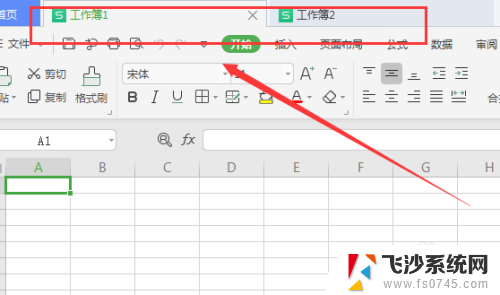
-
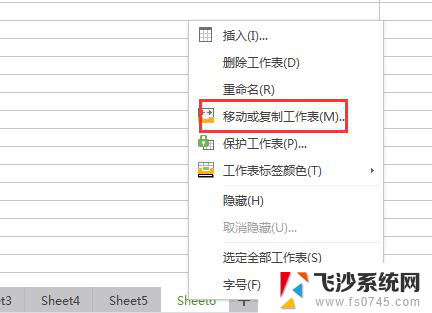
-
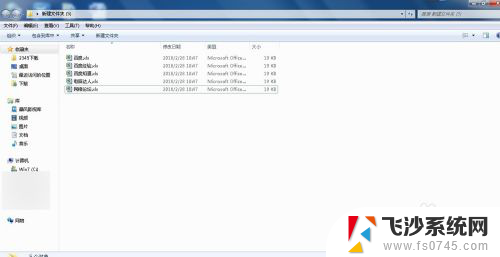 怎么提取文件夹里面的文件名称 文件夹中文件名快速提取技巧
怎么提取文件夹里面的文件名称 文件夹中文件名快速提取技巧2023-11-29
- wps如何导入另一个文件的格式 wps如何将另一个文件的格式导入
- 如何把多个文件夹的内容放到一个文件夹里 怎样将多个文件夹中的文件合并到一个文件夹
- excel一个文件多个表格 如何在一个Excel文件中建立多个表格
- 怎么把文件导入u盘 如何将电脑中的文件复制到U盘
- 文件夹多个文件重命名 如何批量修改文件或文件夹名称
- 如何把pdf文件放在excel文件里 在Excel中如何将PDF文件插入工作表
- 小爱同学能不能连接电脑 小爱同学电脑音箱设置教程
- 电脑开机总是进入安全模式 Windows 10如何解决重启电脑总是进入安全模式的问题
- 电脑文档位置怎么更改 文档存放位置修改方法
- 苹果13pro截屏有几种方法 iPhone13 Pro截屏操作步骤
- 华为无线耳机怎么连接手机蓝牙 华为无线蓝牙耳机手机连接方法
- 电脑如何硬盘分区合并 电脑硬盘分区合并注意事项
电脑教程推荐
- 1 如何屏蔽edge浏览器 Windows 10 如何禁用Microsoft Edge
- 2 如何调整微信声音大小 怎样调节微信提示音大小
- 3 怎样让笔记本风扇声音变小 如何减少笔记本风扇的噪音
- 4 word中的箭头符号怎么打 在Word中怎么输入箭头图标
- 5 笔记本电脑调节亮度不起作用了怎么回事? 笔记本电脑键盘亮度调节键失灵
- 6 笔记本关掉触摸板快捷键 笔记本触摸板关闭方法
- 7 word文档选项打勾方框怎么添加 Word中怎样插入一个可勾选的方框
- 8 宽带已经连接上但是无法上网 电脑显示网络连接成功但无法上网怎么解决
- 9 iphone怎么用数据线传输文件到电脑 iPhone 数据线 如何传输文件
- 10 电脑蓝屏0*000000f4 电脑蓝屏代码0X000000f4解决方法